「VRer!」体験レポート ~仮想リビング空間を作ってみる②~
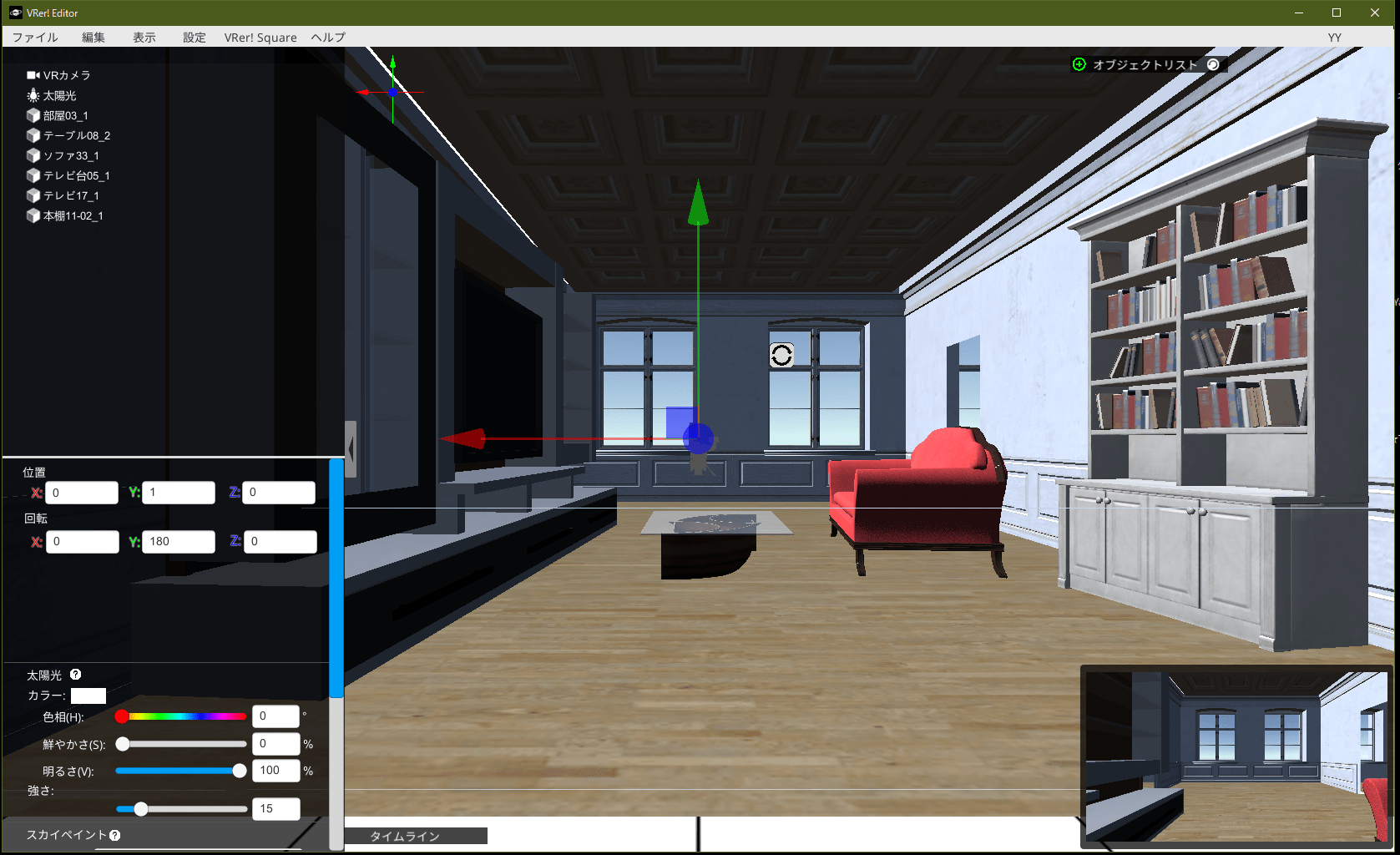
前回の続きで「VRer!」を使って仮想のリビング空間を作りたいと思います。
さっそく「VRer! Editor」を立ち上げ、上部メニューバーの[ファイル]⇒[開く]を選択し、前回の作業後に保存したファイルを選択して開きましょう!
④ 素材はメニューパネルから選択するのがオススメ
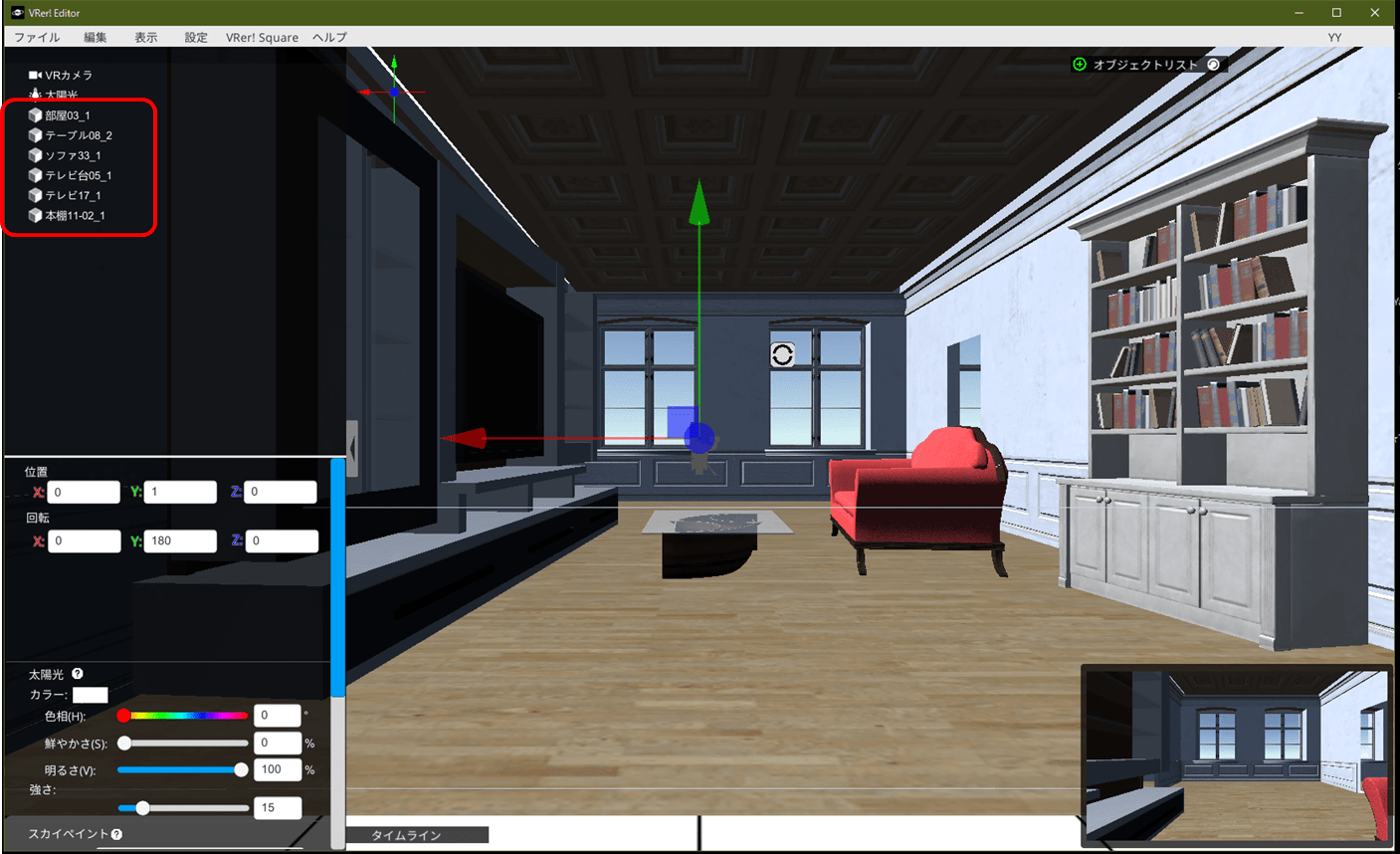
まず、「テレビ台」「テレビ」「本棚」を新規で配置してみました。
素材が増えてくると、それぞれの大きさや置く場所の調整作業が増えてきます。急いでマウスを動かすと意図しない素材が選択されたまま大きさや場所が変わってしまうので、左上のメニューパネル内にあるオブジェクトリストから、作業対象の素材を選んで作業することをおすすめします。
また、空間の中心に部屋を配置しておきたい場合は、左のメニューパネルの[位置]X,Y,Zの枠にそれぞれ「0」を入力しておきましょう。
⑤ 視点の操作方法 「回転」と「水平移動」
前回のコラムで、マウスのホイールを使ってズームイン/ズームアウトすることで、画面の視点を操作する方法をご紹介しました。今回あらたに、回転と水平移動という、別の画面の視点操作方法をご紹介したいと思います。
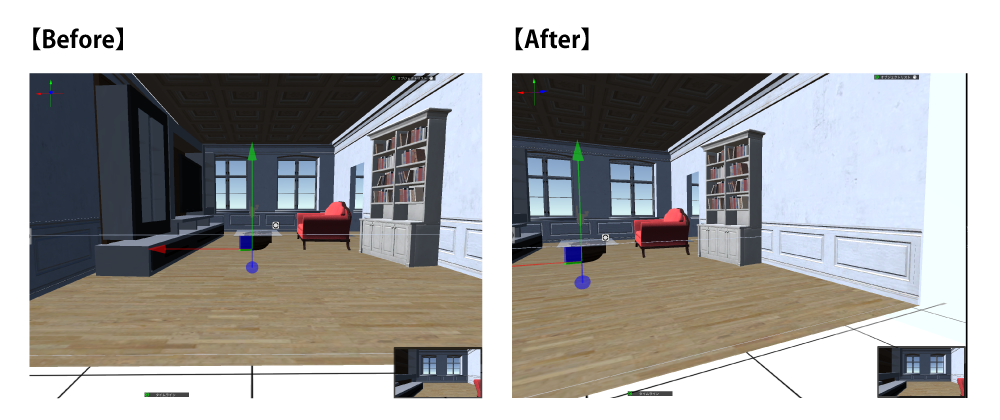
まず「回転」です。いま画面上では手前にマウスがあります。(上図【Before】)そこで右ボタンを押したまま右側にドラッグすると、視点が右側に回転します。(上図【After】)
この操作は、画面上のどこにマウスがあっても行うことができます。
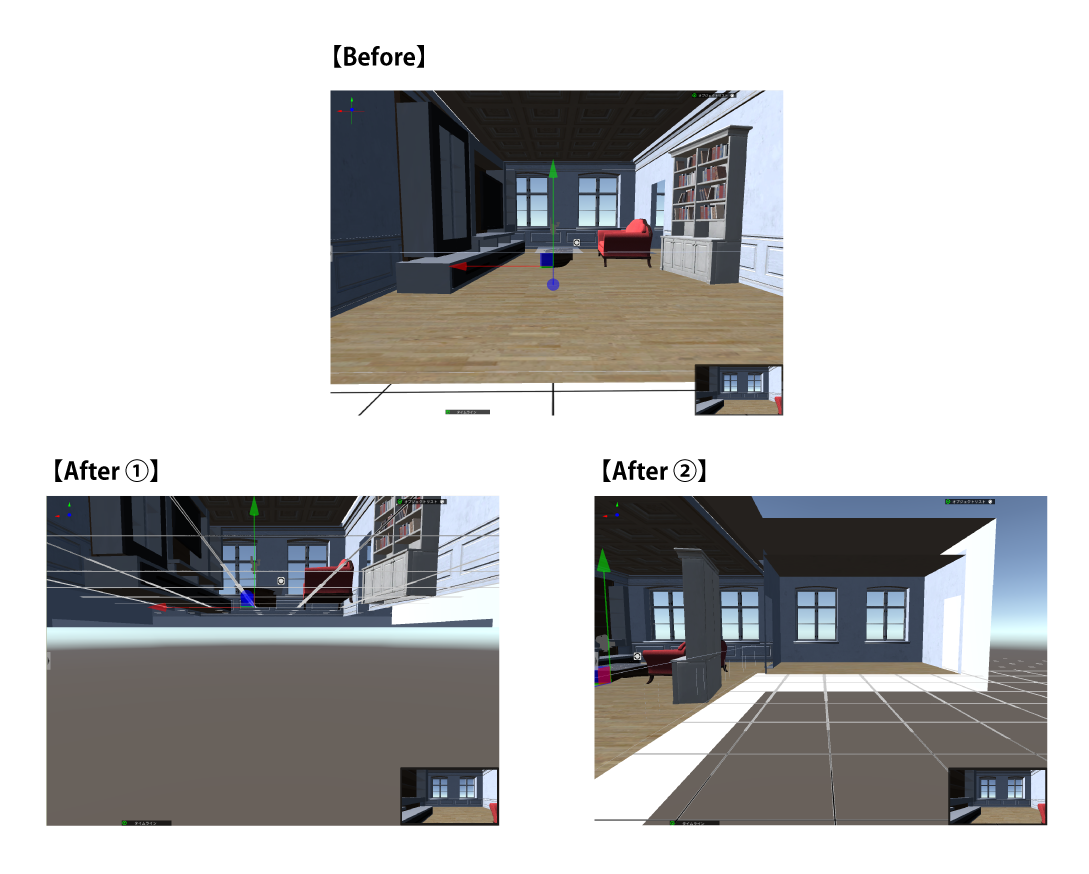
次は「水平移動」です。先ほどと同じように、まずメインの画面上で手前にマウスをおきます。(上図【Before】)そのままマウスのホイールを押したまま奥の方にドラッグすると、視点が真下に移動しました。(上図【After①】)さらに手前にドラッグするともとの位置に戻ります。(上図【Before】)
今度は、そこからホイールを押したまま左方向にドラッグすると、視点が画面の右側に水平移動します。(上図【After②】)
このような視点の移動方法を覚えておけば、広い空間や大きなコンテンツを制作する場合は、スムーズに制作が進められます。
⑥ 素材の位置をメニューパネルで調整する
より部屋らしくするために、照明器具を追加します。
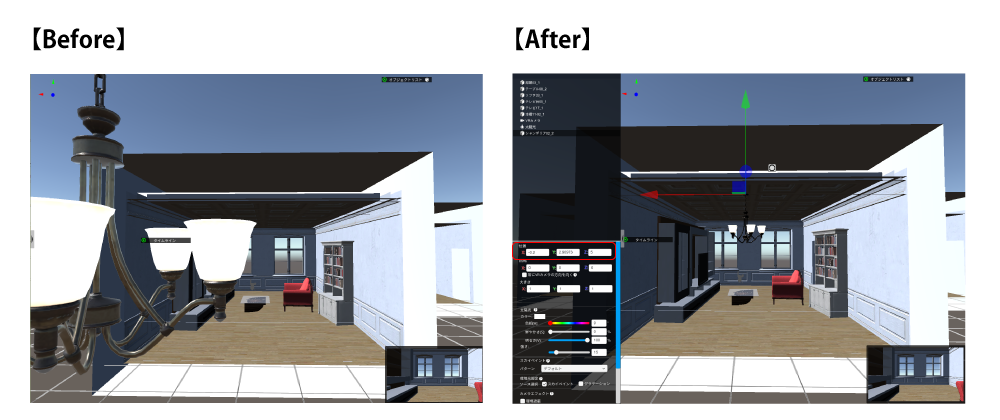
[オブジェクトリスト]から「シャンデリア02」を選択してクリックしましたが、部屋の外に配置されてしまいました。(上図【Before】)
シャンデリアに表示されている矢印をドラッグして移動させてもよいのですが、メニューパネルで「シャンデリア02」を選択して、下の[位置]の入力窓の数値を変更しながら、より正確に部屋の中央に配置されるようにしてみます。(上図【After】赤枠参照)
上の場合、X:-0.2、Y:2.9、Z:1の数値でバランスよく配置することができました。
⑦ メイン画面の明るさや光の色を調整する
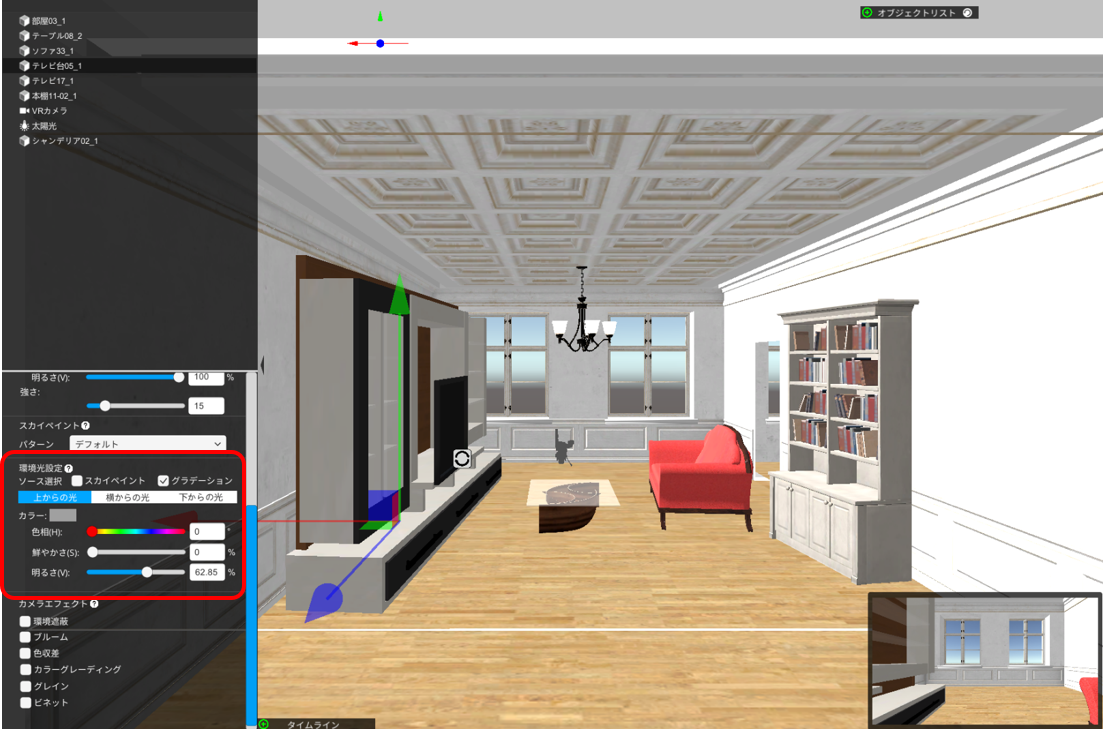
ここまでの画面は、デフォルトで設定されていた比較的暗めの環境で制作をしてきましたが、メニューパネルで光の色や度合いを調整することができます。
環境光設定でいまは[スカイペイント]にチェックが入っているのを、右にある[グラデーション]に変更すると、全体が鮮やかになり、明るい雰囲気のリビングになりました。
さらに、その下にある[色相][鮮やかさ][明るさ]のスライドバーで好みの色合いに調整することができます。
また同じメニューパネル内にある太陽光の枠では、外から入る太陽光の設定を変更することができ、スカイペイントに近い色に設定することで、自然な色合いを表現することができます。
⑧ 完成したコンテンツをアップロードをする
VR空間が完成したらコンテンツとして「VRer!」にアップロードすることができます。
制作ファイルを保存したあと、[ファイル]メニューの[アップロード]を選択すると[投稿画面]が開きます。
サムネイル、タイトル、説明文、タグなどのコンテンツ情報を設定して[アップロード]をクリックしたら完了です。
このとき、コンテンツの公開範囲も設定することができます。
[非公開]は、投稿したアカウントにしか表示されません。[公開]は、すべてのユーザーに公開され、[限定公開]は、指定したアカウントにのみ公開されます。
[限定公開]にチェックを入れると入力窓が表示されるので、公開を許可するユーザー名を入力してください。
ユーザー名を半角記号の「,」(カンマ)で区切ることで複数のアカウントを指定できます。
また、公開範囲の設定は、アップロード後、Webサイトからでも変更ができます。
※[限定公開]は法人プランのお客様のみ利用可能
いかがでしたか?ここまでご紹介したのは「VRer!」の一部の機能ですが、このほかにも様々な編集機能があります。
また、Youtubeには「VRer!」のチュートリアル動画をアップしているのでこちらも参考にしてみてください。
再生リストはコチラ
少しずつ試してみて、楽しみながらいろんなコンテンツを制作してみてくださいね!
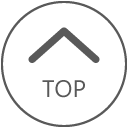
 もくじ
もくじ